

如何使用Arduino测量障碍物的距离
描述
有没有想过停车传感器是如何工作的,您的车怎么知道离撞墙有多远?肯定见过机器人避开障碍物吧,想知道它们是如何发现障碍物的吗?这些问题的答案都涉及到短程测距。在这个项目中,我们将使用Arduino UNO结合ROHM测距传感器,测量15cm以内的木制目标的距离。
虽然这个项目看起来很简单,但是传感器并不能直接给出与目标之间的距离。这时,我们要用到光电晶体管,它根据与目标之间的距离输出一定的电压,需要将这个电压转换成距离。由于光电晶体管产生的电压变化与距离不呈线性关系,这个方法的复杂程度增加了。这涉及一种称为曲线拟合的方法,以从实验数据中获得尽可能最接近的方程。
概述
在这个DIY项目中,我们将开发一个电路,使用Arduino的数字引脚为测距传感器的LED供电。LED发出的光将从木制目标反射,并被光电晶体管接收,光电晶体管将产生电压信号,由Arduino中的模拟引脚读取。由于电压变化相对于距离变化不呈线性关系,在与目标不同距离处收集的数据将用于使用MATLAB生成控制方程。然后,将通过Arduino在代码中使用该方程来测量距离。将按照以下顺序介绍这个项目:
所需元器件:
电路原理图
设置Arduino IDE
校准编程
使用MATLAB进行曲线拟合
最终编程
测试
所需元器件
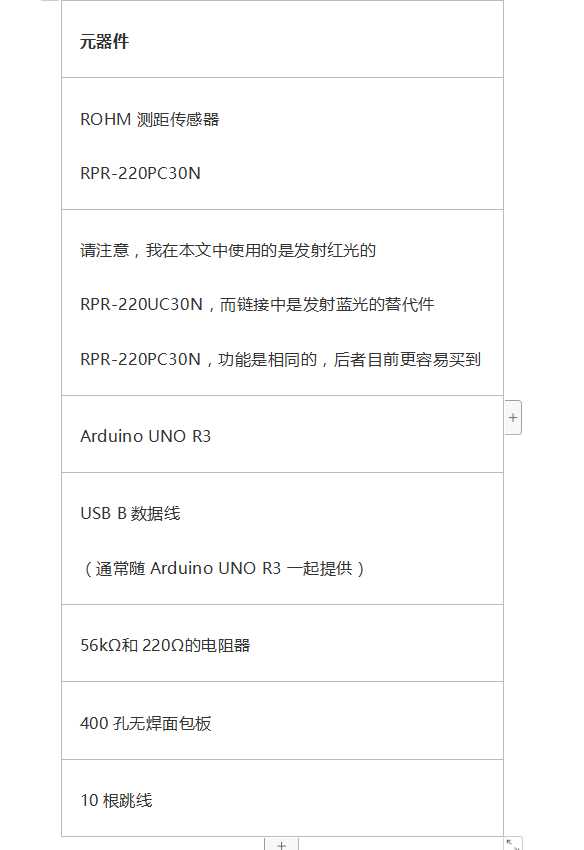
电路原理图
所有元器件都采购齐全后,第一步是把所有东西都连接起来。这个项目不需要很多元器件;只需要通过正确的电阻器将Arduino与ROHM RPR-220传感器正确连接即可。实际上,为了使其成为便携式系统,我们使用双面胶带将Arduino贴在面包板的背面,将ROHM传感器贴在面包板的正面。ROHM传感器引脚的定义如下所示:
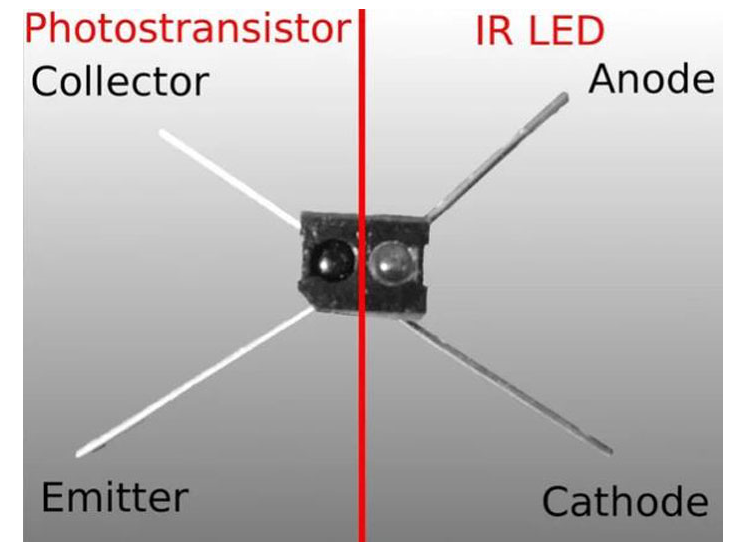
连接示意图如下所示:
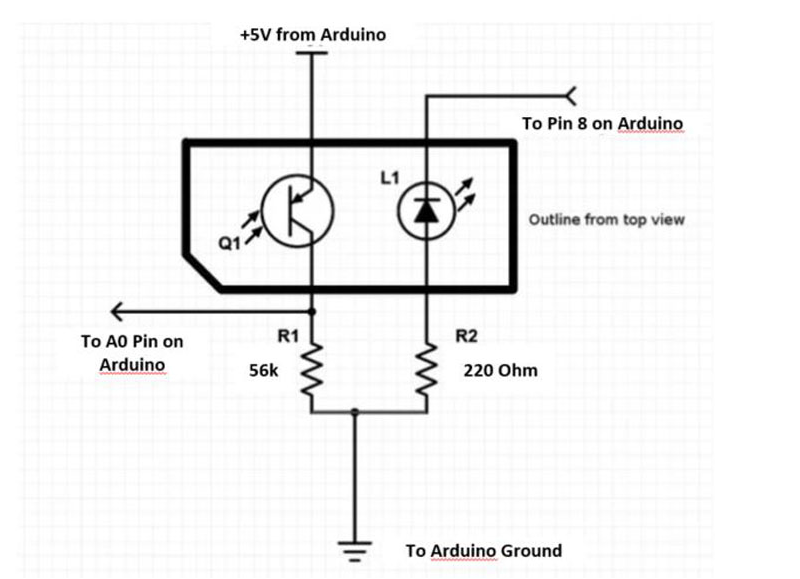
实际接线如下所示:


设置Arduino IDE
Arduino编程需要设置Arduino IDE。Arduino IDE可在Linux和Windows上使用。对于这个DIY项目,我们将使用Windows桌面应用程序。访问以下链接下载并安装Arduino IDE:
https://www.arduino.cc/en/Main/Software
选择以下链接:
Windows Installer,适用于Windows XP及更高版本
成功安装后,打开Arduino IDE并使用USB B数据线连接Arduino UNO R3:在Arduino IDE中,从“工具”》“端口”》“COM 3 (Arduino Genuino / UNO)”中选择适当的COM端口。这时,您已经完成设置,可以开始编程了。
校准编程
首先,开发程序,以获取目标放在不同距离时的传感器值。包含注释的代码如下所示:
#define IR_INPUT_PIN A0 //Pin to read values from phototransistor
#define IR_LED_PIN 8 //Pin to light LED
void setup()
{
Serial.begin(9600);
pinMode(IR_INPUT_PIN, INPUT);
pinMode(IR_LED_PIN, OUTPUT);
}
void loop(){
int ambient = 0;
int lit = 0;
int value = 0;
digitalWrite(IR_LED_PIN, LOW); //Turning off LED to measure ambient light
delay(5); //To give ADC and LED transition time
ambient = analogRead(IR_INPUT_PIN); //Saving value for ambient light
digitalWrite(IR_LED_PIN, HIGH); //Turning on LED
delay(5);
lit = analogRead(IR_INPUT_PIN); //Measuring total reflected light on sensor
value = lit – ambient; //Removing ambient light value to calculate the net value of LED
Serial.print(“value = “);
Serial.println(value); //Printing final sensor value on serial monitor
delay(1000);
}
完成上述代码后,编译并将其上传到Arduino。如果所有接线正确,LED将会点亮。如下所示设置用于校准的仪器(将一个目标放在15cm的距离处,标尺放在下面):

现在,在Arduino IDE中,打开“工具”》“串口监视器”。执行以下操作:
当目标放在15cm处时,检查传感器值。
当目标放在10cm处时,检查传感器值。
当目标放在5cm处时,检查传感器值。
当目标放在2cm处时,检查传感器值。
如上所述,由于目标的颜色、环境光和环境不同,这些值可能会有所不同。在本例中,距离为15、10、5和2cm处对应的值分别为15、30、97和487。
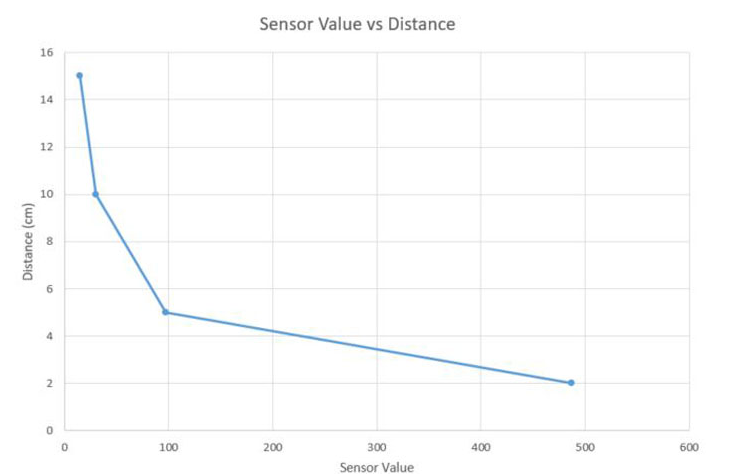
很明显,这种关系不是线性的,我们需要一个方程来计算距离。这个方程将使用下面介绍的曲线拟合方法获得。
使用MATLAB进行曲线拟合
打开MATLAB,如下所示写入x和y坐标数据:

现在转到应用程序中的曲线拟合。
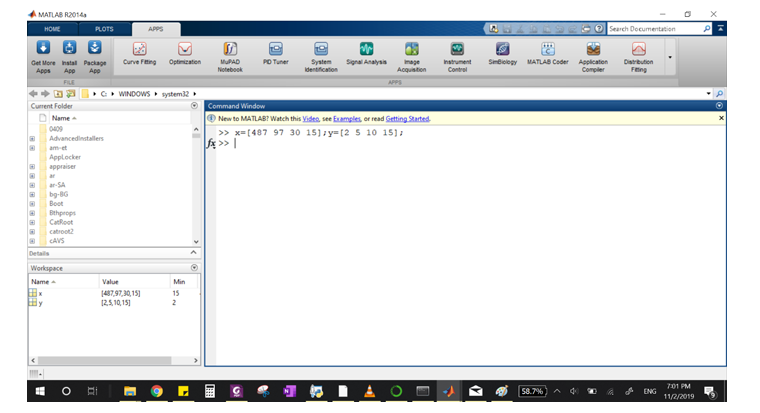
拟合类型选择幂函数。
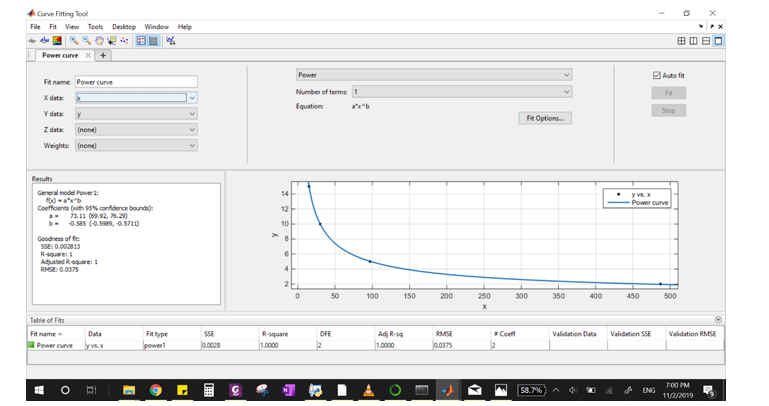
记下方程和常数a和b的值。
最终编程
最终编程时,修改代码以包括从曲线拟合获得的方程,并删除打印命令,但最终距离除外,这是必需的。由于已经使用曲线拟合找到了传感器值与距离之间的关系,因此将声明一个附加变量来存储距离的大小。
#define IR_INPUT_PIN A0 //Pin to read values from phototransistor
#define IR_LED_PIN 8 //Pin to light LED
double a= 73.11; //Constants obtained from MATLAB Curve fitting
double b= –0.585;
double dist;
void setup()
{
Serial.begin(9600);
pinMode(IR_INPUT_PIN, INPUT);
pinMode(IR_LED_PIN, OUTPUT);
}
void loop()
{
int ambient = 0;
int lit = 0;
int value = 0;
digitalWrite(IR_LED_PIN, LOW); //Turning off LED to measure ambient light
delay(5); //To give ADC and LED transition time
ambient = analogRead(IR_INPUT_PIN); //Saving value for ambient light
digitalWrite(IR_LED_PIN, HIGH); //Turning on LED
delay(5);
lit = analogRead(IR_INPUT_PIN); //Measuring total reflected light on sensor
value = lit – ambient; //Removing ambient light value to calculate the net value of LED
//Using power function and formulating equation generated by MATLAB
dist = pow(value,b);
dist = a*dist;
//Displaying the calculated distance
Serial.print(dist);
Serial.println(“ cm”);
}
测试
测试时,使用相同的校准设置。

将最终代码上传到Arduino后,打开串口监视器。您将看到以厘米为单位的距离值。为了验证测试,将屏幕上的值与地面上的标尺进行匹配。如果数值接近正确,您就成功应用曲线拟合方法进行了逼近。现在,您的系统可以可靠地计算不同场景中相似障碍物的距离。
-
检测障碍物有什么什么传感器?2023-11-08 458
-
如何让Arduino使用雷达避开障碍物2023-06-26 919
-
Arduino障碍物避免机器人汽车2022-10-31 489
-
能用单片机直接通过串口连接激光雷达测障碍物吗2022-02-24 1241
-
避免障碍物的Arduino控制汽车设计方案2020-12-25 1998
-
请问Infrared Proximity Sensor如何检测前方是否有障碍物?2020-11-06 1379
-
新人求教AD中Pullback(障碍物)到底是一个什么概念或作用?2017-11-04 19329
-
基于labview机器视觉的障碍物时别2017-03-14 6086
-
遇障碍物时 语音提示 前方危险,请注意。2017-02-24 6360
-
求教 障碍物感应类开关2013-03-07 2042
-
设计完PCB后走线不能躲避障碍物时什么情况2012-12-20 1987
-
遇到障碍物自动返回?2011-09-10 2770
-
障碍物检测实验2009-03-23 3539
全部0条评论

快来发表一下你的评论吧 !

